今回はBacklogでワークフローの活用方法とその際の承認フローについて紹介します。
プロジェクト進捗などで効力を発揮する管理ツールであるBacklogですが、ワークフローと承認フローはどういう活用方法があるのでしょうか。
Backlogは開発者だけでなく、いわゆるバックオフィスである総務や経理、人事などでも利用者が多いです。
システム開発だけでなくあらゆる分野の管理ツールとして活躍しているBacklogのワークフローについて解説していきます。
プロジェクト管理をスムーズに
Backlogをチェック!
新規無料トライアル実施中!

定型業務をワークフローとして効率化する方法
ワークフローとは、業務の一連の流れをさしますが、そこをどうやってBacklogで効率化するか説明していきます。
課題テンプレート
まずは課題テンプレートを利用してワークフローを定義して運用する方法を紹介します。
課題テンプレートはとの名の通り課題を登録する際、テンプレートを使用してある一定のルールに応じたサンプルです。
例えば、新規ユーザーの受け入れや備品の購入やアカウントの追加、デザインの発注など業務は様々でも、一定の間隔で同一のタスクが発生しる場合にワークフロー化して業務を円滑にできます。
その際に既にある課題テンプレートを使用すれば、効率的にワークフローを運用できます。
フォーマットが既にできているので簡単に課題追加ができてワークフローが開始できます。
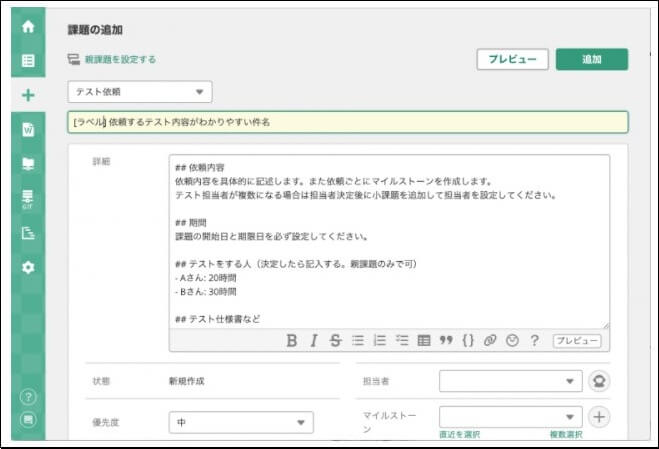
課題テンプレートを登録しておけば、課題を登録する際に「種別」のところで、課題テンプレートが選べるので、適したものを選べばサンプルが出てるのでスムーズに行に取り掛かれます。
カスタム属性について
課題テンプレートに追加して、カスタム属性を利用するとさらに効率的にワークフローが管理できます。
カスタム属性とは、カスタム属性を利用しない場合は課題テンプレートはテキストのみになりますが、カスタム属性はその業務に必須で必要になってくる項目を既定で作れます。
例えば、新入社員受入のタスクについては、必ず入社日や社員番号など必須になる項目をテキストで管理するのではなく、入力項目として設定できるのです。
特に必要なものは詳細に項目の属性設定ができるので、入力必須項目に設定しておけば必要項目の入力漏れが無くなり、効率化できます。
是非、課題テンプレートを利用する際はカスタム属性を利用してみてくだい。
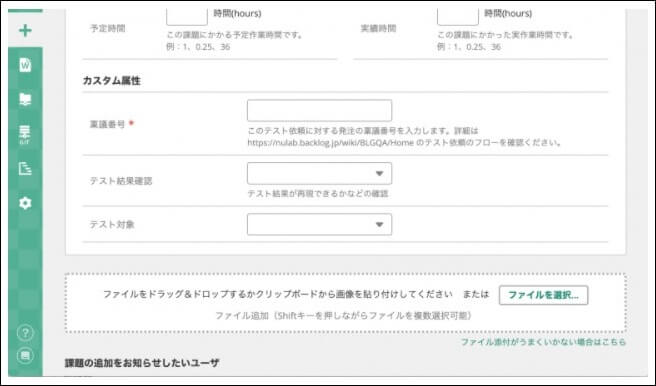
承認フローについて
ワークフローでは、その業務のなかで承認作業が発生することがあります。
承認作業はある権限の持った担当者行い、承認後担当者は変わってワークフローが流れていきます。
その流れの中で承認フローが用いられます。
Backlogでは承認者を特定のユーザーに限定したり、ワークフローの進捗に併せて担当者を変更する機能はありません。
なので、このあたりの作業は運用でカバーする必要があります。
例えば、ワークフローに対応して承認のフローの取り決めを、Wikiなどにまとめて定義しておいて、タスクの作業者がいつでも確認できるようにしたりします。
各状態の承認者の定義をあらかじめプロジェクト内で定義しておけば進捗が滞ることもないでしょう。
課題の状態を利用してワークフローに対応する
課題の状態とは、そのタスクが今、「未対応」「処理中」「処理済み」「完了」のどこの状態にあるのかを示すものです。
ちなみに、先ほどの4つの状態がデフォルトのものです。
そこに、2019年10月24日のバージョンアップで自由に課題の状態が追加できるようになりました。
なので次の状態に行く前に「承認待ち」や「確認待ち」、タスクが始まる前の「事前調査」など、業務によって円滑にプロジェクトが進むように、また、タスクの状態が分かりやすいようになりました。
ですので、ワークフローごとに状態を追加すれば、承認フローも状態で管理できるので、「承認待ち」の状態にタスクがあれば、承認担当者が確認後、次のフローへタスクの状態を動かすことができます。
このバージョンアップ後、かなり円滑にプロジェクトが進行できるようになり、プロジェクトの進捗管理も効果的に行えるようになりました。
新たな課題の状態の追加は便利ですので、是非ご利用ください。
カンバンボードをカスタマイズしてワークフローを確認する
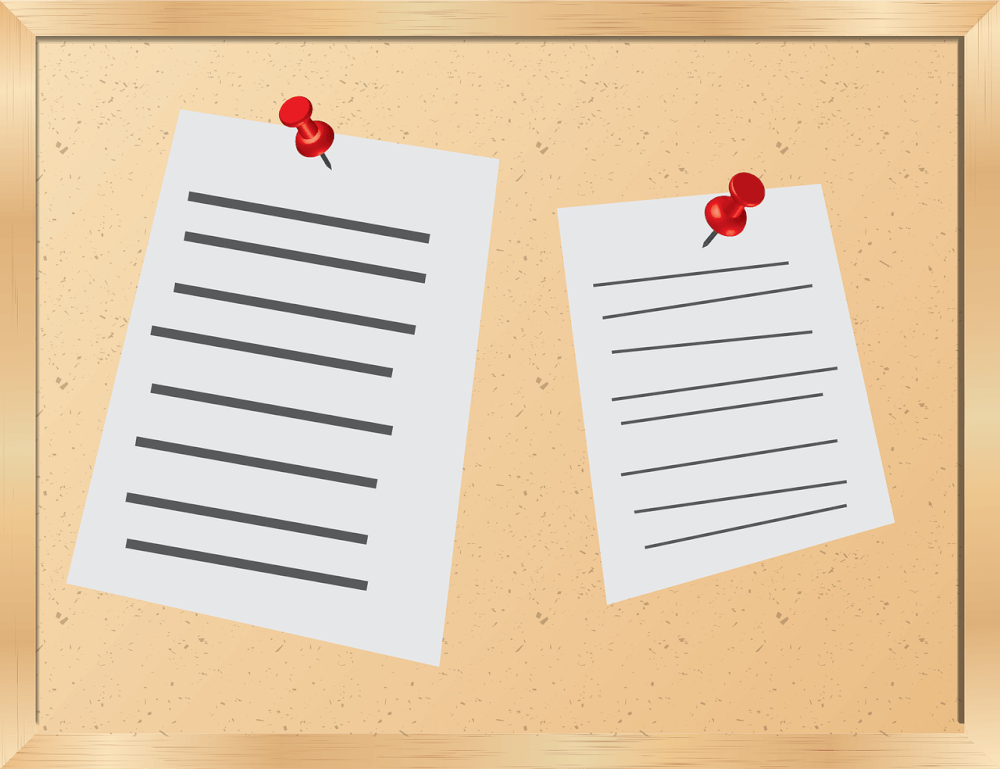
カンバンボードは課題の状態を横に並べて、その状態に属する課題を一目で分かることができる便利な機能です。
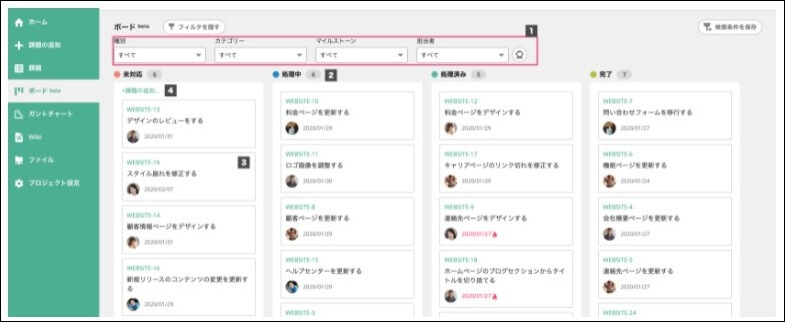
このカンバンボードをカスタマイズしてワークフローの確認をしましょう。
カンバンボードは課題の状態を横軸にしているのは先ほど紹介しました。
また、その前に解説しました課題の状態を新規に追加登録できることも紹介しました。
この課題の状態をワークフローにある状態を新規追加して、カンバンボードでワークフローを確認できるようにしましょう。
やり方は「課題の状態を利用してワークフローに対応する」と同じですが、追加登録してカンバンボードで確認すれば更に把握しやすくなります。
また、プロジェクトを管理する側も、各課題が滞りなくスムーズに進捗しているか把握しやすくなります。
他のワークフローアプリと連携させる
どうしてもワークフローの承認フローをもう少し重点的に行いたい場合は他のワークフローツールと連携もしくは併用する方法もあります。
プロジェクト管理ツールは単独で課題・タスクを管理するのが得意で優れているのに対して、定例作業が多く承認フローも細かく流れが確立されたものはワークフローツールの方が効率的かもしれません。
しかし併用となるとプロジェクト全体が把握しずらくなります。
併用の際の管理工数もかかってきますのでお勧めできません。
また、ワークフローツールと連携することもAPIを利用すればでき、データの受け渡しなど少し便利なりますが、導入工数と、やはりプロジェクト全体の把握がしにくくなります。
ここはツールの多用は避け、Backlog単体で行った方が総合的には効率的にプロジェクト管理ができると思います。
まとめ
今回はプロジェクト管理ツールをBacklogで運用した際のワークフローについて解説しました。
Backlogはワークフローを分かりやすく効率にできる仕組みがたくさんあります。
ぜひ運用の際は参考にしていただけると幸いです。
導入がまだの方は下記公式ホームページから無料トライアルもありますので検討してみてください。
プロジェクト管理をスムーズに
Backlogをチェック!
新規無料トライアル実施中!

関連記事




